


| Acquista su US |
Acquista su UK |
Acquista su DE |
Acquista su IT |
Acquista su FR |
Acquista su ES |
Acquista su JP |
 |
 |
 |
 |
 |
 |
 |

In questa lezione, impareremo come usare il pulsante per controllare un buzzer passivo.
 Il cicalino è un piccolo componente con un pezzo di metallo che si muove quando si applica una tensione su di esso. Questo movimento provoca un piccolo suono, o “click”.Se si accende e spegne la tensione abbastanza velocemente, si ottengono diversi bip, stridii, cinguettii e ronzii. Userete il PWM per controllare la velocità di accensione e spegnimento del piezo – e, a sua volta, la frequenza audio che esce dal cicalino. Regolare il PWM vi permette di ottenere note legittime dal cicalino.Se girate il cicalino e guardate il fondo, vedrete che un pin ha un (+) accanto. Quel pin viene collegato a un segnale dal pin P0. L’altro pin dovrebbe essere collegato a terra.
Il cicalino è un piccolo componente con un pezzo di metallo che si muove quando si applica una tensione su di esso. Questo movimento provoca un piccolo suono, o “click”.Se si accende e spegne la tensione abbastanza velocemente, si ottengono diversi bip, stridii, cinguettii e ronzii. Userete il PWM per controllare la velocità di accensione e spegnimento del piezo – e, a sua volta, la frequenza audio che esce dal cicalino. Regolare il PWM vi permette di ottenere note legittime dal cicalino.Se girate il cicalino e guardate il fondo, vedrete che un pin ha un (+) accanto. Quel pin viene collegato a un segnale dal pin P0. L’altro pin dovrebbe essere collegato a terra.

- OSOYOO UNO Board (Fully compatible with Arduino UNO rev.3) x 1
- OSOYOO Magic I/O Shield for Arduino x1
- OSOYOO Passive Buzzer module x 1
- OSOYOO Button switch Module x 1
- OSOYOO 3-Pin PNP Cable x 2
- USB Cable x 1
- PC x 1

In primo luogo, si prega di collegare Osoyoo Magic I/O shield nella scheda UNO come segue:
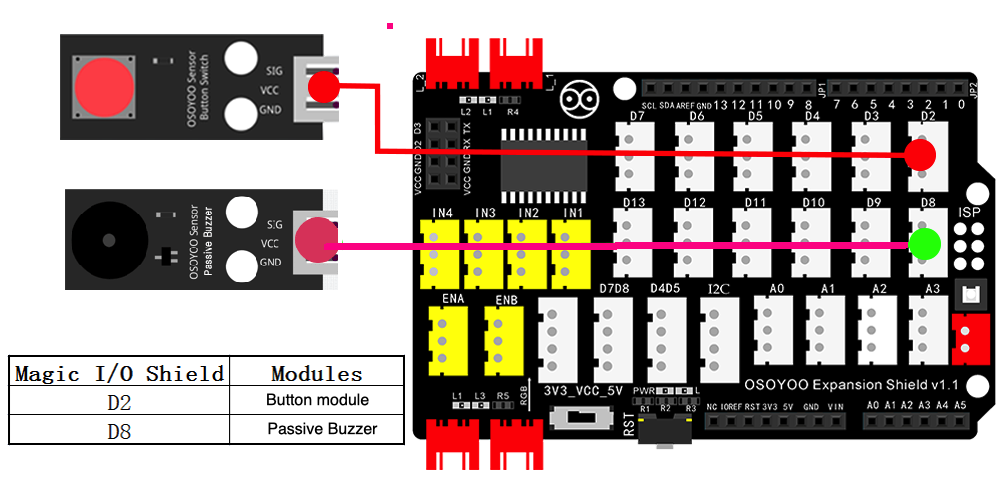

Passo 1) Se non avete installato il software mBlock nel vostro PC, leggete Lezione 1, scarica e installa il software.Passo 2) Eseguire il software mBlock PC facendo doppio clic sull’adorabile icona Panda. Trascinare e rilasciare il file osoyoo_uno_mext (scaricato al punto 1) al software mBlock come segue: Ora vedrai un nuovo firmware del dispositivo in mBlock, vedi immagine seguente:
Ora vedrai un nuovo firmware del dispositivo in mBlock, vedi immagine seguente: Ora il software mBlock e il firmware del dispositivo OSOYOO_UNO sono stati installati con successo nel nostro PC!Ora vi mostreremo come usare i blocchi per trasformare questa idea in realtà.Passo 1: Clicca su Control, poi trascina e rilascia il blocco Forever nell’area di programmazione, come segue:
Ora il software mBlock e il firmware del dispositivo OSOYOO_UNO sono stati installati con successo nel nostro PC!Ora vi mostreremo come usare i blocchi per trasformare questa idea in realtà.Passo 1: Clicca su Control, poi trascina e rilascia il blocco Forever nell’area di programmazione, come segue: Passo 2: Clicca su Events, aggiungi il blocco when Arduino Uno starts up all’inizio:
Passo 2: Clicca su Events, aggiungi il blocco when Arduino Uno starts up all’inizio: Passo 3: Clicca su Control, Aggiungi il blocco if then dentro il blocco forever:
Passo 3: Clicca su Control, Aggiungi il blocco if then dentro il blocco forever: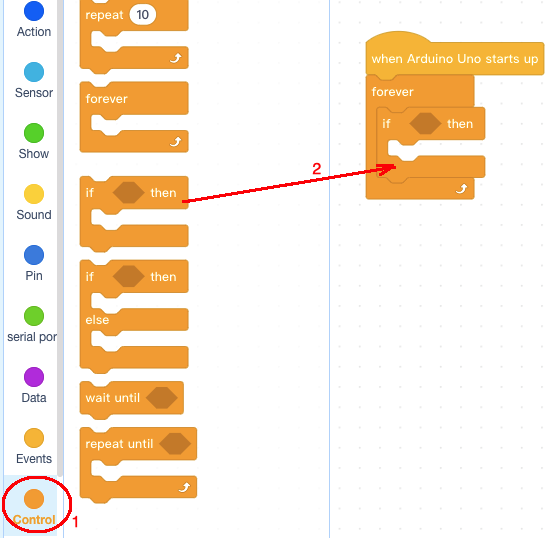 Passo 4: Clicca su Sensor, aggiungi il blocco Button Pressed dentro if condition area , poi cambia il pin del button in 2:
Passo 4: Clicca su Sensor, aggiungi il blocco Button Pressed dentro if condition area , poi cambia il pin del button in 2: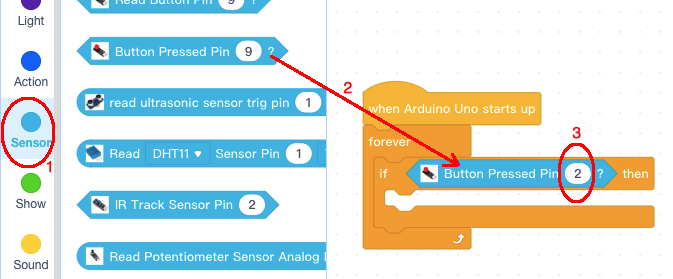 Passo 5: Clicca sulla categoria Sound, aggiungi il blocco Passive Buzzer dentro il blocco if then block, cambia il pin del buzzer in 8:
Passo 5: Clicca sulla categoria Sound, aggiungi il blocco Passive Buzzer dentro il blocco if then block, cambia il pin del buzzer in 8: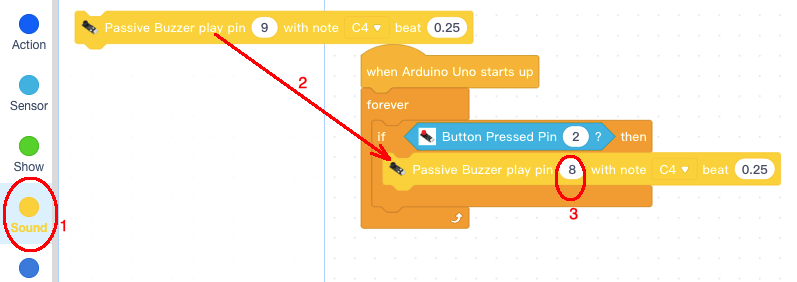 Ora abbiamo completato la programmazione dei blocchi. Possiamo caricare il programma su Arduino.Carica il programma su Arduino1) è necessario fare clic sul pulsante Connect nella parte inferiore del software mBlock, si vedrà una finestra USB pop-up,2) selezionare la casella di controllo Show all connectable device, quindi apparirà un menu a discesa del dispositivo,3) seleziona la tua porta Arduino dal menu a discesa del dispositivo4) clicca sul pulsante Connect per collegare il tuo PC ad Arduino
Ora abbiamo completato la programmazione dei blocchi. Possiamo caricare il programma su Arduino.Carica il programma su Arduino1) è necessario fare clic sul pulsante Connect nella parte inferiore del software mBlock, si vedrà una finestra USB pop-up,2) selezionare la casella di controllo Show all connectable device, quindi apparirà un menu a discesa del dispositivo,3) seleziona la tua porta Arduino dal menu a discesa del dispositivo4) clicca sul pulsante Connect per collegare il tuo PC ad Arduino 5)Dopo che il PC è collegato alla scheda Arduino UNO, fare clic sul pulsante Carica nella parte inferiore del software, quindi il codice verrà caricato sulla scheda Arduino UNO:
5)Dopo che il PC è collegato alla scheda Arduino UNO, fare clic sul pulsante Carica nella parte inferiore del software, quindi il codice verrà caricato sulla scheda Arduino UNO: Prova il programma:Quando si preme il pulsante, il cicalino emette un segnale acustico, quando si rilascia il pulsante, il cicalino smette di suonare.
Prova il programma:Quando si preme il pulsante, il cicalino emette un segnale acustico, quando si rilascia il pulsante, il cicalino smette di suonare.
















 Il cicalino è un piccolo componente con un pezzo di metallo che si muove quando si applica una tensione su di esso. Questo movimento provoca un piccolo suono, o “click”.Se si accende e spegne la tensione abbastanza velocemente, si ottengono diversi bip, stridii, cinguettii e ronzii. Userete il PWM per controllare la velocità di accensione e spegnimento del piezo – e, a sua volta, la frequenza audio che esce dal cicalino. Regolare il PWM vi permette di ottenere note legittime dal cicalino.Se girate il cicalino e guardate il fondo, vedrete che un pin ha un (+) accanto. Quel pin viene collegato a un segnale dal pin P0. L’altro pin dovrebbe essere collegato a terra.
Il cicalino è un piccolo componente con un pezzo di metallo che si muove quando si applica una tensione su di esso. Questo movimento provoca un piccolo suono, o “click”.Se si accende e spegne la tensione abbastanza velocemente, si ottengono diversi bip, stridii, cinguettii e ronzii. Userete il PWM per controllare la velocità di accensione e spegnimento del piezo – e, a sua volta, la frequenza audio che esce dal cicalino. Regolare il PWM vi permette di ottenere note legittime dal cicalino.Se girate il cicalino e guardate il fondo, vedrete che un pin ha un (+) accanto. Quel pin viene collegato a un segnale dal pin P0. L’altro pin dovrebbe essere collegato a terra.


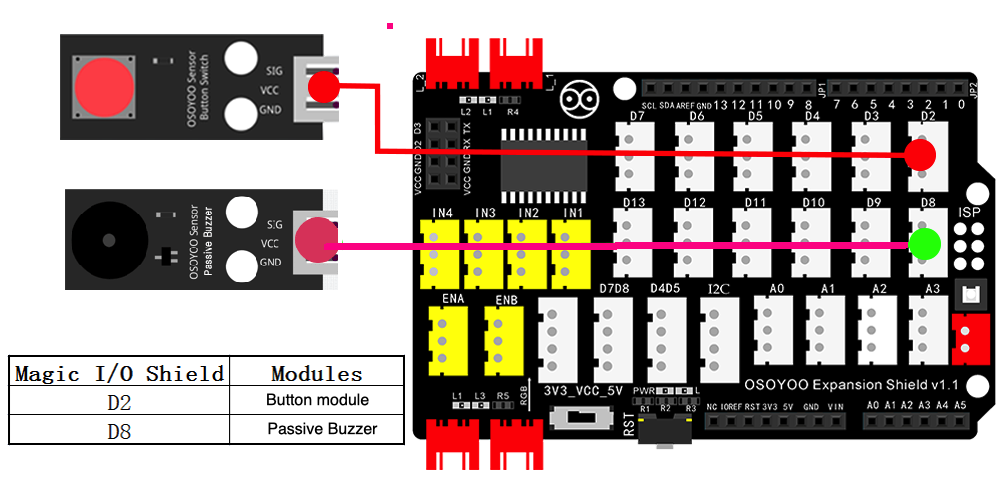



 Passo 2: Clicca su Events, aggiungi il blocco when Arduino Uno starts up all’inizio:
Passo 2: Clicca su Events, aggiungi il blocco when Arduino Uno starts up all’inizio: Passo 3: Clicca su Control, Aggiungi il blocco if then dentro il blocco forever:
Passo 3: Clicca su Control, Aggiungi il blocco if then dentro il blocco forever: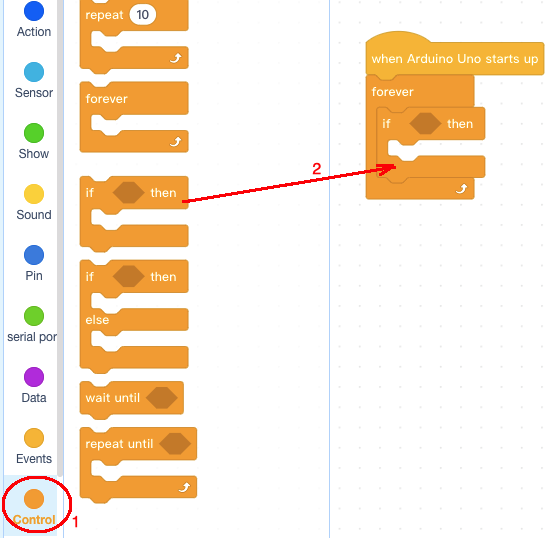 Passo 4: Clicca su Sensor, aggiungi il blocco Button Pressed dentro if condition area , poi cambia il pin del button in 2:
Passo 4: Clicca su Sensor, aggiungi il blocco Button Pressed dentro if condition area , poi cambia il pin del button in 2: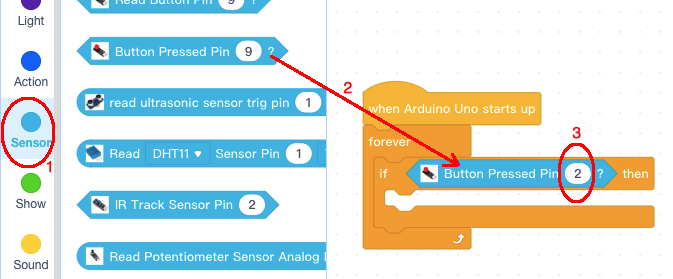 Passo 5: Clicca sulla categoria Sound, aggiungi il blocco Passive Buzzer dentro il blocco if then block, cambia il pin del buzzer in 8:
Passo 5: Clicca sulla categoria Sound, aggiungi il blocco Passive Buzzer dentro il blocco if then block, cambia il pin del buzzer in 8: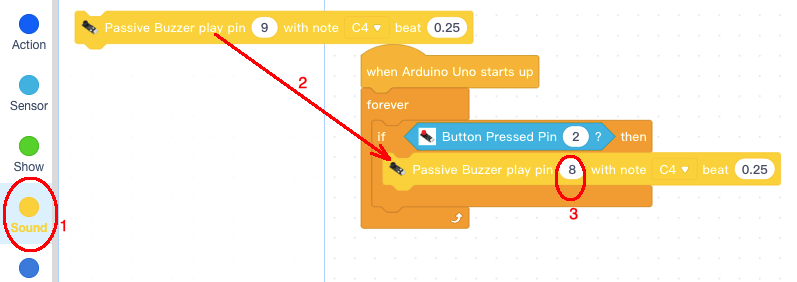 Ora abbiamo completato la programmazione dei blocchi. Possiamo caricare il programma su Arduino.Carica il programma su Arduino
Ora abbiamo completato la programmazione dei blocchi. Possiamo caricare il programma su Arduino.Carica il programma su Arduino 5)Dopo che il PC è collegato alla scheda Arduino UNO, fare clic sul pulsante Carica nella parte inferiore del software, quindi il codice verrà caricato sulla scheda Arduino UNO:
5)Dopo che il PC è collegato alla scheda Arduino UNO, fare clic sul pulsante Carica nella parte inferiore del software, quindi il codice verrà caricato sulla scheda Arduino UNO: Prova il programma:Quando si preme il pulsante, il cicalino emette un segnale acustico, quando si rilascia il pulsante, il cicalino smette di suonare.
Prova il programma:Quando si preme il pulsante, il cicalino emette un segnale acustico, quando si rilascia il pulsante, il cicalino smette di suonare.